win7系统下,连接好两个电脑的显示屏之后,可以通过设置,显示两个显示屏的内容,win7系统怎么设置为双屏显示?针对此问题,本期小编就来和大家讲讲windows7电脑设置两个显示器的详细方法吧。
windows7电脑设置两个显示器的详细方法
1、打开电脑上的控制面板进入设置界面。
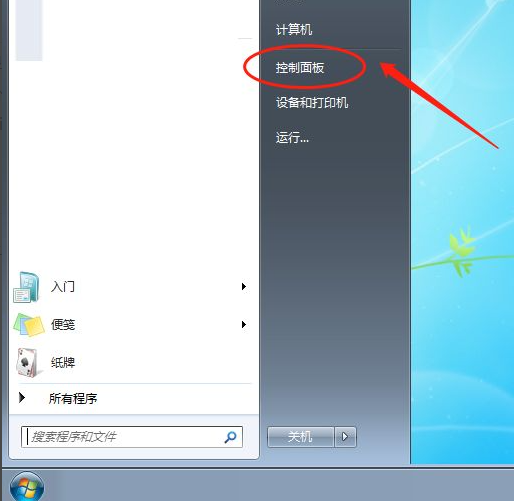
2、然后点击选择外观和个性化。
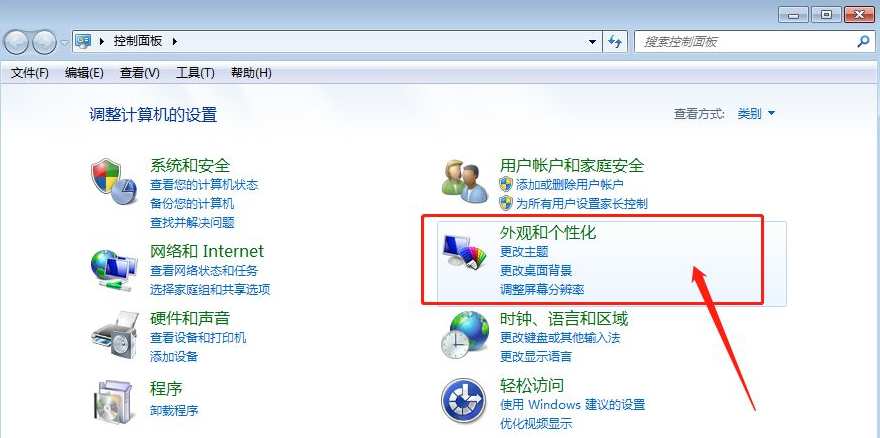
3、继续点击显示选项。
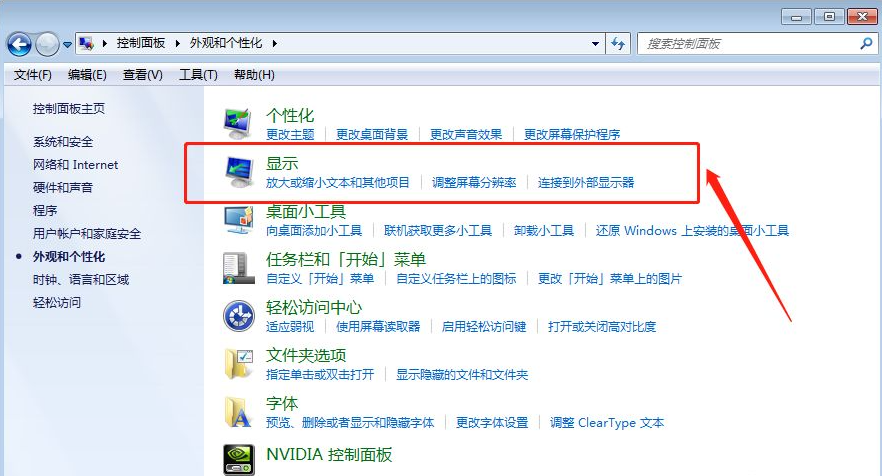
4、进入这里点击更改显示器设置。
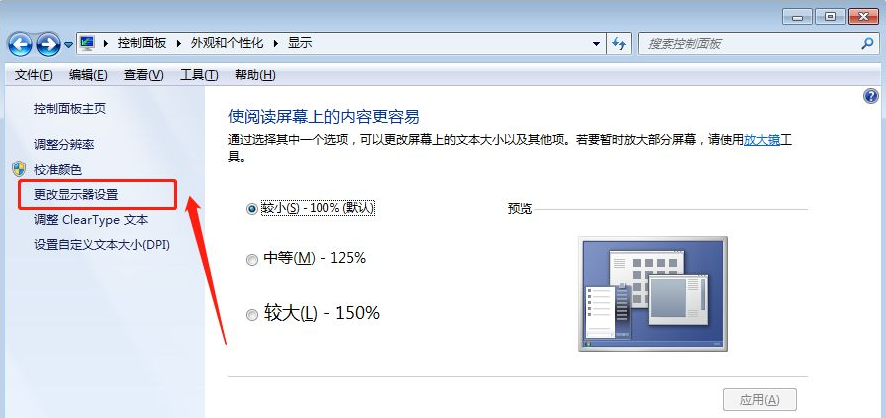
5、然后可以看到当前的两个显示器效果。
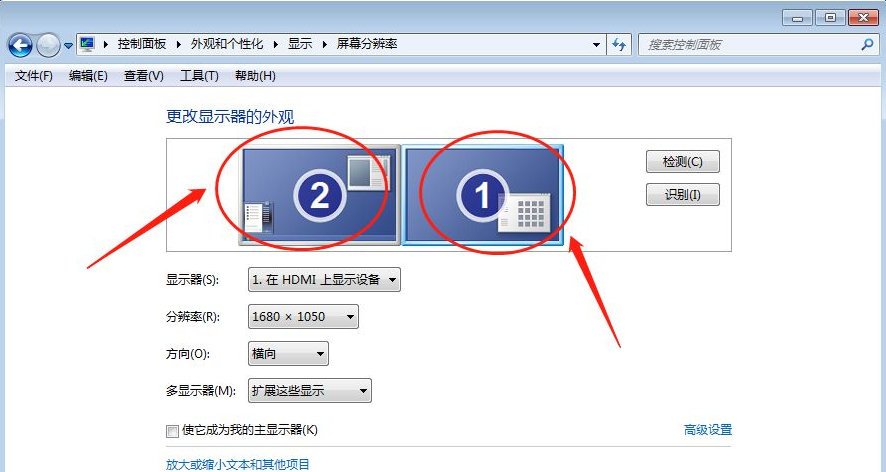
6、这里修改为扩展显示或者复制显示。
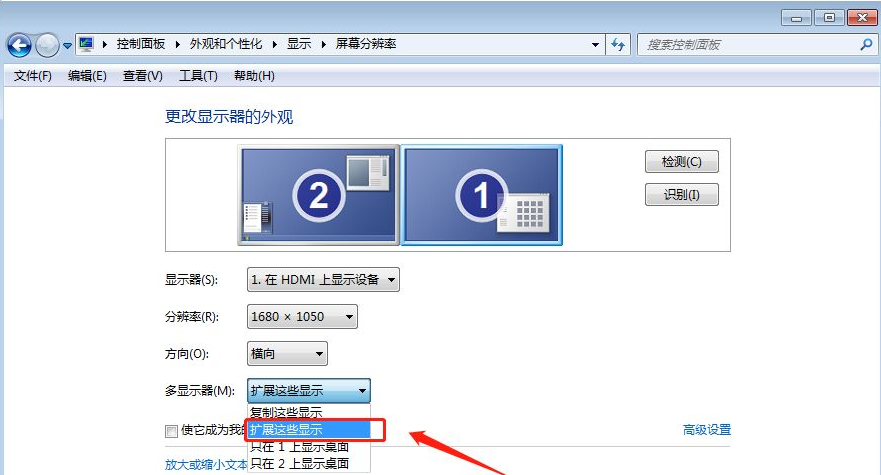
7、最后点击确定即可完成设置。
![]()
以上内容就是关于win7电脑显示器双屏的设置方法了,大家可以按照上述方法操作一下,希望对大家有帮助。